Сброс заводских настроек nokia. Полный сброс (hard reset) телефонов Nokia. Сброс телефона, который не отвечает
Статьи и Лайфхаки
Сегодня существует множество инструкций на тему восстановления настроек смартфонов под управлением Android. Однако многих пользователей вместо этого интересует, как восстановить настройки телефона нокиа . Наша статья расскажет о восстановлении аппаратных/заводских настроек, а также об их предварительном сбросе.
Как сбросить / восстановить настройки телефона Нокиа?
В осуществлении полного сброса нам поможет жёсткая перезагрузка мобильного устройства, также именуемая Hard Reset. Начнём с того, что откат настроек к фабричному состоянию осуществляется на собственный страх и риск, а потому ответственность за последствия всех произведённых действий несём только мы.
Жёсткая перезагрузка неизбежна в том случае, если наш телефон не включается или зависает. При этом вся личная информация из внутренней памяти устройства подвергнется удалению. Рекомендуется заранее позаботиться о сохранении всех важных для нас данных. Копируем информацию на карту памяти, после чего извлекаем её из телефона.
Произвести Hard Reset на Nokia можно при помощи специальной команды, причём конкретная комбинация зависит от модели мобильная устройства. К примеру, распространённый код сброса выглядит следующим образом: *#7370#.
Добавим, что для полного сброса настроек также может понадобиться защитный код. По умолчанию это 12345. Если такой код был нами изменён, его можно просмотреть, воспользовавшись специальным программным обеспечением (например, My Nokia Tool).
Если у нас смартфон, произвести жёсткую перезагрузку можно путём одновременного зажатия нескольких функциональных клавиш. Выключаем устройство и нажимаем кнопку вызова, кнопку *, цифру 3, а также кнопку питания. Удерживаем клавиши в течение нескольких секунд, пока не появится логотип Nokia. После этого должен произойти сброс настроек.
Ещё одна комбинация, которую можно попробовать зажать вместо вышеупомянутой: кнопка снижения уровня громкости, кнопка камеры, меню и кнопка питания (всего четыре клавиши).
Итак, мы выяснили, как сбросить настройки. Теперь поговорим о том, как восстановить настройки телефона нокиа.
Восстановление заводских настроек телефона Нокиа
Сайт Microsoft.com предлагает попробовать произвести следующие действия. Заходим в настройки телефона через меню и выбираем «Восстановление стандартных настроек». Вводим защитный код. Как уже было сказано, по умолчанию это 12345. Если код верный, после этого должно сразу же начаться восстановление.
Следует иметь в виду, что сброс настроек означает возвращение устройства к заводскому состоянию. При этом все параметры возвращаются к первоначальному состоянию.
Вариант 1
1. Нужно выключить гаджет2. Зажимаем Громкость(+) + Включение на немного
3. Перестаём нажимать на кнопки когда на дисплее увидим логотип Андроид или логотип бренда
4. Для того чтобы войти в режим восстановления жмём кнопку Включение
5. Используя клавиши Настройка Громкости выбираем wipe data/factory reset и подтверждаем нажимая кнопку Включение
7. Выбираем пункт меню reboot system now в заключении, для окончания и перезагрузки
8. После того как гаджет перезапустится сброс завершится

Вариант 2
1. Открываем пункт Настройки телефона2. Следующий пункт Восстановление и сброс
3. После выбираем Сброс настроек
4. Жмём на Сброс
и соглашаемся с потерей личных данных
5. После того как аппарат перезагрузится процесс сброса можно считать завершённым
Nokia 1 заводской сброс
Внимание!
- Чтобы заводской сброс прошёл успешно необходима зарядка аккумулятора около 80%.
- Когда полный сброс до заводских настроек будет выполнен все ваши личные приложения и данные, которые имеются в памяти Nokia 1, будут удалены.
- Видео и изображения к некоторым операциям могут не совпадать с моделью конкретно вашего телефона.
XL Dual может понадобиться как опытному пользователю, так и тому, кто только-только приобрел свой Nokia XL. Например, вы купили новый гаджет и установили на него графический пароль, причем сделали это абсолютно случайно. Неопытному пользователю нужно время, чтобы разобраться в новом устройстве, и если вы не успели, как следует изучить функционал своего гаджета, то подобная проблема может возникнуть и у вас. Итак, ваш телефон работает, однако пользоваться им вы не можете, так как не знаете пароля. Этот пароль, кстати, может быть "привязан" к google-аккаунту, но скорее всего вам "повезло" и без таких манипуляций.
Такая проблема случилась и со мной, и ее нужно было решать как можно скорее. Первым делом, я стал искать информацию в Сети и нашел один специальный форум, на котором было много описано аналогичных ситуаций. Например:
1. Как снять графический ключ на Nokia XL Dual?
2. Жена несколько раз некорректно ввела графический ключ, что можно сделать?
3.Установил графический ключ на свой телефон Nokia XL Dual несколько месяцев назад, и не пользовался им. За это время я забыл пароль от email google-аккаунта, восстановить его не получается. Что делать?
4. Что делать, если на экране Nokia XL Dual написано "много попыток ввода графического ключа"?
5. Nokia XL часто зависает или совсем не включается. Проблема в настройках или это заводской брак? И тому подобные вопросы.
Единственно верным ответом на подобные вопросы стал полный сброс настроек и возврат Nokia XL Dual к заводским настройкам, т.е. hard reset. При этом, как отмечают многие пользователи, такую услугу можно заказать в сервисных центрах Nokia, естественно не бесплатно. Можно найти другое решение и сделать все самому, не обращаясь к специалистам. Разблокировать графический ключ можно только при помощи hard resert, и всем известно, чем это может обернуться. Сброс настроек с hard resert может привести к удалению всех файлов, более того, контактов и даже пометок в блокноте и календаре.
Один знакомый программист посоветовал мне несколько специальных программ, которые сохраняют все данные с телефона и копируют их на ваш ПК. Однако я не могу хоть как-то воспользоваться телефоном, не говоря уже о том, чтобы открыть меню смартфона. Главный урок, который я для себя усвоил - всегда копируйте данные с телефона.
Мне понадобилась не одна неделя, чтобы найти всю возможную информацию и выбрать то, что действительно может вернуть смартфон к заводским настройкам. Кстати, эти способы помогут и в тех случаях, когда сильно притормаживает, постоянно зависает или совсем не включается.
Hard reset Nokia XL Dual. Способ 1
Это решение как раз для тех, у кого постоянные проблемы с зависанием своего смартфона или он постоянно выдает ошибку.1. "Меню" - "Настройки".
2. Выберите функцию "Резервное копирование и сброс".
3. Среди нескольких предложенных вариантов, нажмите на "Сброс устройства".
4.Подтвердите "Сброс устройства", выбрав его из вновь появившегося списка, и нажмите еще раз.
5. Пересильте себя, и выберите функцию "Удалить все".
6. Готово, теперь ваш телефон абсолютно чист, как будто вы его только что купили. Он имеет стандартные настройки и функции.
Hard reset Nokia XL Dual. Способ 2
Этим способом могут воспользоваться те, кто не вспомнил свой графический ключ или пользователи, у которых телефон вообще не включается.1. Процесс сброса настроек начинается с выключения телефона. Тем, у кого смартфон и без того не включается, этот шаг можно пропустить.
2. Теперь вам необходимо попасть в "сердце" смартфона - ядро операционной системы. Для этого одновременно нажмите кнопки: "Громкость" и "Включение", причем кнопку громкости держим в режиме увеличения звука. На дисплее высветится соответствующая надпись, это значит кнопку "Включение" можно отпускать. Кнопку с громкость не отпускаем еще 8 секунд. Экран телефона должен стать синего цвета.
Прежде чем производить различные действия над своим устройством рекомендуем прочитать данную статью полностью
Как вы знаете – чем сложнее устройство, тем легче его сломать. И современные смартфоны не могут упразднить данное правило. По разным причинам иногда приходится возвращаться к полному сбросу устройства. Сегодня рассмотрим, как это сделать.
Что потребуется
- Ваш смартфон Nokia.
Инструкция
Причины для появления необходимости в полном сбросе смартфона разные. Спектр проблем может охватывать все что угодно – начиная от забытого пароля и заканчивая сбоями программного обеспечения. Причем, в последнем варианте может дойти вплоть до проблем с операционной системой, с которой шутки плохи. Данные проблемы приводят к невозможности загрузки устройства и, соответственно, его полного выхода из рабочего состояния.
Но, как оказалось, иногда данная процедура требуется не только в случае поломок. Так, к примеру, Nokia Lumia, при переходе на другую симкарту (смена оператора), требует полный сброс для правильной настройки нового подключения к интернету и обмена медиа-сообщениями. Итак, приступим.
1. Первым шагом для вас обязательно должен быть бэкап данных . Данная процедура служит для сохранения данных вашего телефона, поскольку полный сброс устройства удаляет все пользовательские настройки, приложения и сообщения. Перенести данные вы можете с помощью программы Zune , которая идет в комплекте с телефоном на диске.
3. Если же это не помогло, выключайте ваше устройство.
4. Вам нужно найти 3 кнопки на корпусе телефона. Вас интересуют: громкость вниз, кнопка камеры и включения устройства .

5. Одновременно зажмите все обозначенные выше кнопки, через несколько секунд телефон начнет вибрировать.
6. После появления вибросигнала, вам нужно отпустить кнопку включения и оставить зажатыми остальные – громкость вниз и камеру. Приблизительно через пять секунд телефон начнет производить процедуру полного сброса.

Если же желание провести жесткий сброс не вызвано поломкой, и вы можете использовать телефон в полном рабочем состоянии, воспользуйтесь стандартной процедурой сброса. В меню «Система» вашего устройства есть пункт «Сброс настроек». Он также произведет хард ресет.
Проведем для примера полный сброс Nokia C6.
В этой статье представлено все, что касается секретных и не только кодов для мобильных устройств Nokia, таких как смартфоны и кнопочные телефоны. Надеемся, что информация окажется полезной для пользователей, так как в статье собраны самые популярные и наиболее часто используемые коды, которые требуются в повседневной жизни при работе с мобильными устройствами.
Для тех пользователей, которые еще не в курсе, сообщаем цифры заводского защитного кода Nokia:
При помощи кода *#06# на дисплей устройства можно вывести IMEI-код девайса.
С помощью введенного кода *#0000# можно получить информацию о модели устройства, версии его прошивки, о дате выпуска, а также высветится прочая не менее полезная информация, только все зависит от модификации.
С помощью кода *#7370# можно осуществить полный сброс к заводским настройкам после чего будет стерто все, это касается установленных приложений, файлов, личного контента. То есть устройство станет «чистым», как было во время покупки, исходя из чего перед данной процедурой желательно сохранить все, что представляет хоть какую-то ценность. Возможно, что перед тем, как откатиться до заводских настроек, аппарат попросит ввести защитный код. Напомним, это – 12345.
Имеется еще один вариант того, как осуществить полный сброс мобильного устройства Nokia к заводским настройкам, которая по сути является заменой кода *#7370# . После выключения устройства, нажатия и одновременного удерживания трех клавиш – кнопки вызова, «звездочки» и кнопки «три», а также кнопки включения-выключения. Если хватило пальцев и вы сделали все правильно, после того, как подождать несколько секунд, вы сбросите свою «звонилку» до заводских настроек. Следует помнить, что в данном случае с возвращением к первозданному состоянию, вы теряете все, что приобрели за годы тесного знакомства с телефоном.
При помощи кода *#7780# будет осуществлен сброс до установок с завода. При этом, несмотря на то, что все настройки откатятся до заводских, все, что установил пользователь, вместе с файлами, контактами, и прочими настройками не удалится. После ввода данного кода на устройство возвращаются все настройки, темы и прочее, которые были на нем по умолчанию. Но все, что было загружено и установлено, все пользовательские настройки за время владения устройством не будет удалено окончательно. Как и в предыдущем случае, перед сбросом аппарат может запросить защитный код – 12345.
Посредством кода *#92702689# на экране можно просмотреть информацию касаемо полного времени работы аппарата. Кроме того, опять же, на некоторых модификациях может высветиться IMEI-код, а также данные по дате выпуска устройства и дате его покупки – в данном поле можно однократно внести изменения, кроме того, это касается даты ремонта, если это был сервисный центр.
Посредством кода *#2820# на дисплее можно просмотреть информацию с адресом устройства Bluetooth.
После ввода *#62209526# на экране появится MAC-адрес WLAN.








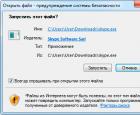 Skype скачать бесплатно на русском языке новая версия Скайп Скачать скайп последнюю версию на ноутбук
Skype скачать бесплатно на русском языке новая версия Скайп Скачать скайп последнюю версию на ноутбук Импорт данных XML Преобразовать файл excel в xml
Импорт данных XML Преобразовать файл excel в xml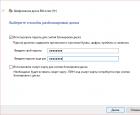 Как защитить файлы на USB-флешке Программа для защиты флешки паролем
Как защитить файлы на USB-флешке Программа для защиты флешки паролем Игры, которые убьют ваше время Игры чтобы скоротать время
Игры, которые убьют ваше время Игры чтобы скоротать время